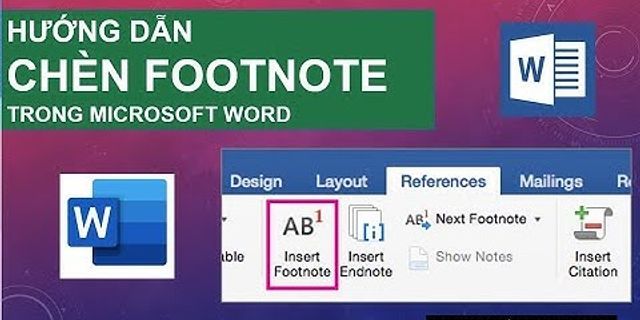Show Chụp ảnh thẻ ngoài cây chụp ảnh tự động ở gần các ga tại Nhật khá mắc, thường bạn sẽ phải mất khoảng 1.000 yên cho 4 chiếc ảnh thẻ có kích thước 3x4. Tuy nhiên nếu bạn in ảnh thẻ ngoài combini thì với 3 ảnh bìa cứng bạn chỉ mất khoảng 200 yên mà chất lượng cũng không thua kém gì chụp ngoài máy. Hãy cùng tìm hiểu qua bài viết dưới đây nhé. Nếu bạn cần in tài liệu ngoài combini thì có thể tham khảo bài viết dưới đây. Tham khảo : Hướng dẫn cách in tài liệu ở combini không cần USB ❖ Chuẩn bị : - Bạn cần chuẩn bị chụp sẵn ảnh mà bạn muốn in. - 200 yên tiền phí in ảnh. Các bước in ảnh thẻ ngoài combini tại NhậtBước 1 : Bạn truy cập vô https://pic-chan.net/c/navi/ hoặc nhấn vô nút dưới đây. IN ẢNH THẺ TẠI ĐÂYchỉ với 200 yênBước 2 : Tại màn hình chính bạn tiến hành chọn kích thước ảnh mà bạn muốn in. ❖ 履歴書などのサイズ(40mm×30mm): Kích thước ảnh dùng để đi xin việc tại Nhật. ❖ 運転免許・英検などのサイズ(30mm×24mm): Kích thước ảnh dùng để làm bằng lái xe hoặc thi chứng chỉ ở Nhật. ❖ マイナンバーカードなどのサイズ(45mm×35mm): Kích thước ảnh dùng để làm thẻ mynumber. Hoặc bạn cũng có thể tùy chỉnh độ dài và rộng của ảnh bằng cách nhập : ❖ サイズ指定(縦: Chiều dọc ×横: Chiều ngang mm) Sau khi đã chọn kích thước phù hợp, bạn nhấn chọn 次へ(利用規約をご確認しました)để tiếp tục.  Bước 3 : Nhấn chọn vô 写真選択 để chọn ảnh.  Bước 4 : Nhấn chọn アップロード để tiến hành upload ảnh.  Bước 5 : Căn chỉnh ảnh của bạn cho chuẩn ở giữa vị trí trung tâm, tránh để bị lệch sang 2 bên. Hãy nhấn các nút di chuyển màu xanh để căn chỉnh. Sau khi căn chỉnh xong thì bạn nhấn chọn 決定 để xác nhận ảnh trước khi in.  Bước 6 : Xem trước ảnh sẽ in. Nếu không có vấn đề gì thì nhấn chọn 決定  Bước 7 : Nhập địa chỉ email của bạn vô để họ gửi thông tin và mã để in ảnh ngoài combini về cho bạn. Cuối cùng nhấn chọn 決定  Bước 8 : Nhận thông tin mã số in (プリント予約番号). Ở đây có 2 mã số để bạn lựa chọn tùy theo nơi bạn muốn in ảnh thẻ ngoài cửa hàng tiện lợi ở Nhật. ❖ Nếu in ngoài 7 Eleven bạn hãy sử dụng mã số ở phía trên : ❖ Nếu in ngoài Lawson hoặc Family Mart bạn hãy sử dụng mã số ở phía dưới : Lưu ý : Mã hẹn in ảnh này chỉ có thời hạn trong 7 ngày kể từ lúc bạn yêu cầu nhé.  Cách in ảnh thẻ ngoài cửa hàng tiện lợi từ mã số in đã tạoỞ đây mình xin hướng dẫn cách in tại Family Mart. Bước 1 : Bạn vô cửa hàng rồi tìm chỗ có chiếc máy in như hình dưới đây.  Bước 2 : Tại màn hình chính bạn nhấn nút コンテンツサービス  Bước 3 : Tiếp đến bạn nhấn chọn tiếp いつでもプリント sau đó nhấn chọn 同意する  Bước 4 : Nhấn chọn vô 番号を指定してプリント  Bước 5 : Nhập số 予約番号 vô rồi nhấn nút 決定 để xác nhận ảnh cần in.  Bước 6 : Xác nhận lại ảnh cần in, nếu không có vấn đề gì thì bạn nhấn 写真L印刷  Bước 7 : Click vô 購入に進む và cho tiền vô chiếc máy nhỏ để chuẩn bị thực hiện in.  Bước 8 : Xác nhận số tiền rồi nhấn chọn プリント開始 để thực hiện in ảnh. Khi có màn hình xác nhận thì bạn nhấn chọn はい  Đến đây máy sẽ thực hiện in ảnh bìa cứng mà bạn yêu cầu. Bạn chờ một lúc đến khi máy báo in xong rồi lấy ảnh ở chiếc máy nhỏ bên cạnh là được nhé.  Như vậy là xong rồi đó. Chúc các bạn thành công !

Nếu có bất kỳ câu hỏi nào xin hãy để lại bình luận phía dưới hoặc cùng thảo luận trên diễn đàn tokyodayroi.com với bọn mình và mọi người nhé. Chúc các bạn thành công !
Sống và làm việc 8 năm tại Nhật Bản, trải qua nhiều khó khăn của những ngày đầu mới bước chân đến xứ sở phù tang. Hiểu được những khó khăn bỡ ngỡ của những bạn mới qua Nhật, chính vì thế mình muốn được chia sẻ những kinh nghiệm của bản thân qua website Tokyodayroi. Hy vọng với những chia sẻ của mình sẽ giúp các bạn nhanh chóng hòa nhập với cuộc sống mới để thực hiện được ước mơ hoài bão của bản thân trên đất Nhật! ......
KIẾN THỨC NHẬT BẢN
 Cách in ảnh SIÊU ĐẸP bằng điện thoại tại 7-Seven Khi chụp được một bức hình đẹp bằng điện thoại, hoặc cần phải in file PDF, ảnh thẻ làm hồ sơ...điều này rất dễ dàng thực hiện tại các cửa hàng tiện lợi như 7-Elevent, Familymart...Chỉ cần một chiếc điện thoại thông minh có thể kết nối mạng và sử dụng hệ điều hành phổ biến hiện nay là IOS hoặc ANDROID là bạn có thể dễ dàng in ra những tấm hình mà mình yêu thích hoặc in tài liệu phục vụ cho công việc của mình. Sau đây kienthucnhatban.com xin chia sẻ với các bạn cách để in ảnh bằng điện thoại tại 7-Elevent mộ trong những chuỗi cửa hàng tiện lợi lớn nhất tại Nhật Bản. Có hai cách để in ảnh bằng điện thoại đó là sử dụng ứng dụng của 7-Elevent và cách thứ 2 là sử dụng ứng dụng かんたんnetprint I. In bằng ứng dụng của 7-Elevent.1. Tải ứng dụng IOS  ANDROID  2. Điều kiện in ảnh - 1 Lần in tối đa được 60 bức ảnh và dung lượng không quá 360MD. Nếu in một tấm thì dung lượng không quá 10MB. - Chỉ in được định dạng ảnh png, jpg... và in tài liệu định dạng pdf. - Máy điện thoại phải được kết nối với wifi của máy in - Không cần phải đăng ký tài khoản cũng có thể in ảnh. 3. Các bước để in ảnh Bước 1: Mở ứng dụng đã được tải về máy -> In ảnh -> Thêm ảnh -> Lựa chọn ảnh muốn in. 写真プリント -> 写真を追加 -> 写真を選択  Bước 2: Trên màn hình máy in của 7-Sevent lựa chọn nút in như trong hình (プリント).  Bước 3: Lựa chọn nút in ảnh (写真プリント) Trên màn hình máy in lựa chọn chế độ kết nối cho máy iPhone/iPad nếu bạn dùng hệ điều hành IOS và lựa chọn ANDROID nếu máy bạn sử dụng hệ điều hành Android.  Bước 4: Quay trở lại máy điện thoại của các bạn vào phần cài đặt wifi và kết nối wifi của máy in có tên là "711-MutiCopy" sau đó mở lại ứng dụng và ấn vào nút gửi (送信) sau khi đã lựa chọn xong ảnh muốn in.  Bước 5: Sau khi ấn nút gửi ở ứng dụng, ảnh sẽ được gửi đến máy in và hiển thị trên màn hình. Tại đây các bạn lựa chọn lại một lần nữa ảnh muốn in sau đó ấn vào nút quyết định (決定). Cuối cùng các bạn chọn in ảnh (写真プリント). Các bạn có thể thanh toán bằng tiền mặt (lưu ý chỉ dùng được tiền xu mệnh giá 10,50,500 yên. Các bạn có thể đổi tiền ở quầy thanh toán) hoặc dùng thẻ tích điểm của hệ thống 7-Elevent Nanaco.  Cuối cùng đừng quên lấy ảnh của mình đã được in ra nhé. Xem video hướng dẫn chi tiết: II. In bằng ứng dụng かんたんnetprint.1. Tải ứng dụng. IOS  ANDROID  2. Điều kiện in ảnh. - Một lần chỉ in được tối đa 10 tấm với tổng dung lượng là 10MB. - Chỉ in được định dạng ảnh png, jpg... và in tài liệu định dạng pdf. - Không cần phải đăng ký tài khoản cũng có thể in ảnh. 3. Các bước để in ảnh. Bước 1:Mở ứng dụng được tải về máy lên sau đó lựa chọn ảnh muốn in và cuối cùng ấn vào nút tải lên.  Bước 2: Sau khi tải ảnh lên bạn sẽ được cung cấp mã số in ảnh. Kiểm tra mã số in ảnh ở màn hình điện thoại. Mỗi ảnh sẽ có một mã số khác nhau.  Bước 3: Đến cửa hàng 7-Eleven gần nhất, lựa chọn nút in (プリント) trên màn hình máy in.  Bước 4 : Sau đó lựa chọn chế độ in từ mạng internet (ネットプリント).  Bước 5: Nhập mã số in ảnh được cung cấp bước 2.  Các bạn có thể thanh toán bằng tiền mặt (lưu ý chỉ dùng được tiền xu mệnh giá 10,50,500 yên. Các bạn có thể đổi tiền ở quầy thanh toán) hoặc dùng thẻ tích điểm của hệ thống 7-Elevent Nanaco. Cuối cùng đừng quyên lấy ảnh đã in xong nhé. Bạn có thể lặp lại quá trình trên nếu muốn in thêm ảnh. Xem video hướng dẫn chi tiết. Chúc các bạn in được những tấm hình ưng ý nhất. Có vấn đề thắc mắc xin vui lòng để lại bình luận phía dưới. Cảm ơn các bạn đã xem tin. Bài viết được tham khảo từ FUJI XEROX. Tham khảo link gốc hướng dẫn bằng tiếng nhật tại đây. Theo: kienthucnhatban.com |